Slik lagrer du båndbredde ved å redusere iMessages bildekvalitet

Bildene du sender i iMessage kan bruke verdifull båndbredde og plass på telefonen. Imidlertid gir iOS 10 nå en måte å redusere størrelsen på bilder som sendes, hvis du ikke trenger et fullverdig bilde.
Cellfirmaer er gjerrig med data, og de fleste av oss har en begrenset dataplan. Du kan dele bilder og bilder med venner og familie via iMessage i appen Meldinger, men det er ikke nødvendig å brenne opp 1-2 MB per delt bilde eller bilde, spesielt hvis det ikke er et bilde du skal lagre. De to bildene i bildet ovenfor ser omtrent like ut i meldingen, men størrelsesforskjellen mellom de to er merkbar som vist nedenfor.
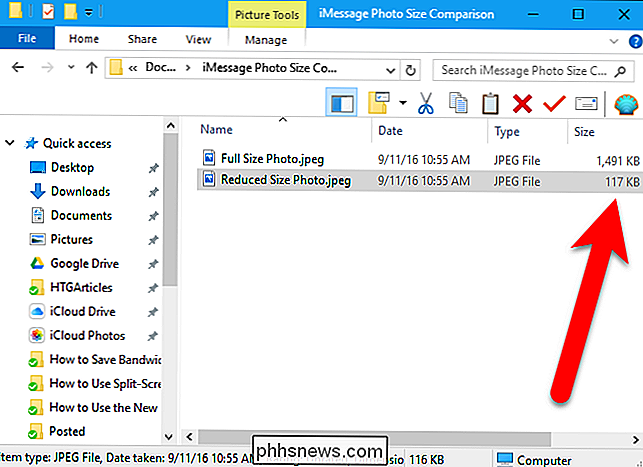
Selvfølgelig, hvis det er et bilde, vil mottakeren vil lagre, skrive ut, og ramme, vil du sende den i full kvalitet. Men for "se på mine dumme katt" -typebilder, er denne innstillingen nyttig.
MERK: Denne funksjonen er bare for meldinger som sendes via iMessage til andre iPhone-brukere.
På startskjermbildet klikker du på "Innstillinger"
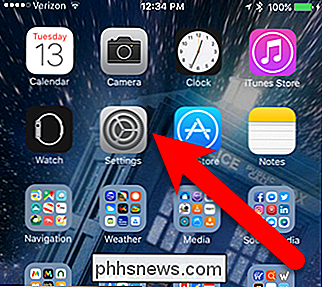
Trykk på "Meldinger" på Innstillinger-skjermbildet.
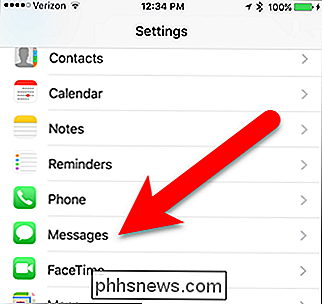
Bla til nederst på meldingsskjermbildet og trykk på skyveknappen for lav kvalitet for å slå den på (den blir grønn). Nå er kvaliteten på noen bilder du sender i iMessage, av lavere kvalitet og mindre i størrelse.
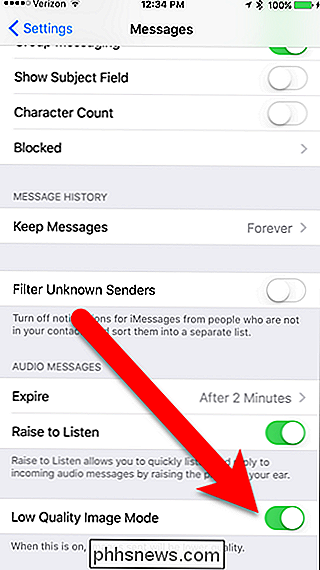
RELATED: Slik hindrer du folk å vite at du har lest deres iMessage
Det er en ulempe: dette Innstillingen er enten på eller av for alle meldingene du sender i iMessage. Du kan ikke slå den på for bestemte kontakter, slik at du kan velge å forhindre at bestemte personer får lese kvitteringer fra deg i iMessage. Så hvis du vil sende et høyere kvalitetsfoto eller bilde til noen, slår du av denne innstillingen før du sender den, og du kan deretter slå den på igjen når du vil sende bilder og bilder med redusert størrelse.

Slik endrer du Standard Picture Viewer i Windows
Som standard, når jeg dobbeltklikker på et bilde i Windows, åpner Windows Photo Viewer bildet! Det er fint, men jeg vil helst åpne det med et annet bildevisningsprogram, for eksempel Photoshop, GIMP, etc.Hvis dette problemet også irriterer deg, er det en enkel måte å endre standard bildevisningsprogram i Windows til programmet du ønsker! Egentl

Google Wallet vs Apple Pay: Hva du trenger å vite
Apple Pay er skinnende, nytt og får mye press. Men Android-brukere har hatt sitt eget lignende betalingssystem i mange år: Google Wallet. Google Wallet er ikke begrenset til et lite antall telefoner lenger. Goole Wallet-bruken øker enda, noe som ikke er overraskende. Mobilbetalinger blir mer presse- og salgs-terminaler som støtter kontaktløse betalinger, dukker opp flere steder.



